Vous pouvez utiliser l'outil Écran vert (Chroma Key) pour rendre transparente une plage de couleurs dans un clip vidéo ou une image. Cette vidéo ou cette image doit être situé dans l’une des pistes supérieures de l’architecture de la timeline de sorte que la vidéo située en dessous puisse être vu en lieu et place de cette plage de couleur. Vous pouvez utiliser cette fonctionnalité pour changer l’arrière-plan d’un clip et lui donner l’impression que vous êtes un super-héros volant dans le ciel ou un explorateur au sommet d’une montagne.
L’écran vert fonctionne mieux si vous avez un fond coloré solide à rendre transparent, de préférence une couleur que les sujets de la vidéo ne portent pas. Le choix le plus populaire est le vert fluo.
Veuillez vous référer à ce guide détaillé sur comment ajouter des superpositions vidéo dans Filmora 9.
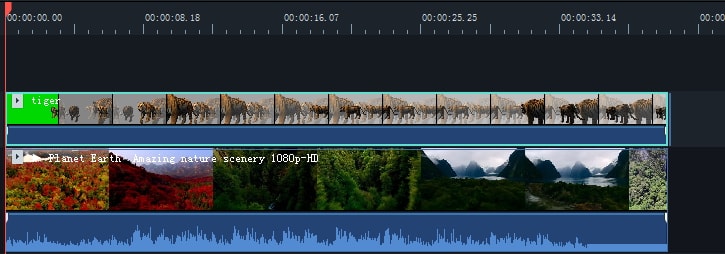
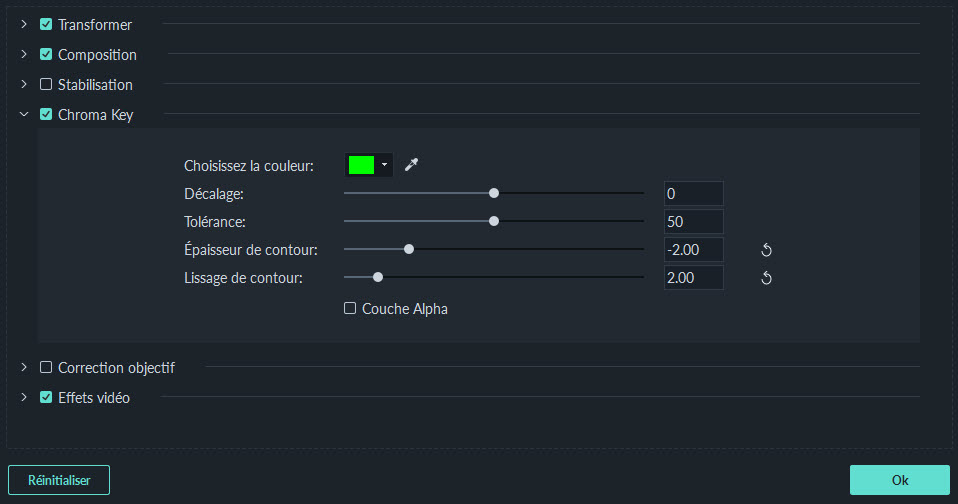
Si vous activez la Couche Alpha, votre image deviendra noire et blanche. Tout ce qui est en noir sera transparent dans votre vidéo finale et tout ce qui est en blanc restera visible. Si vous constatez de petites tâches de blanc ou de gris où il ne devrait y avoir que du noir, vous pouvez continuer à ajuster les curseurs jusqu'à ce que ces tâches disparaissent. Il en va de même pour les tâches noires ou grises devant être blanches.
Lorsque vous avez fini d’éditer avec la Couche Alpha, décochez la case correspondante.
Téléchargez ce logiciel pour commencer: